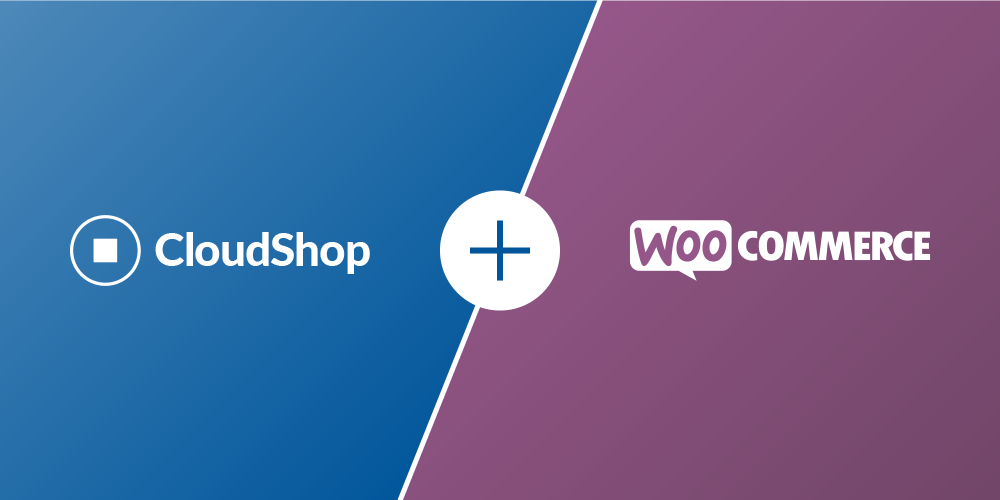
В CloudShop есть интеграция с интернет-магазинами, созданными на базе WooCommerce. Как её настроить? Расскажем в данной статье.
Для начала, что такое WooCommerce и зачем с ним интегрировать CloudShop?
WooCommerce – это бесплатный плагин электронной коммерции с открытым исходным кодом для WordPress. Предназначен для интернет-магазинов на WordPress.
Т.о. WooCommerce – плагин, который превращает ваш сайт на WordPress в полноценный интернет-магазин.
И WordPress, и плагин WooCommerce абсолютно бесплатны, поэтому для создания своего интернет-магазина с минимальными вложениями это лучший вариант. А интеграция с CloudShop поможет вам наполнить интернет-магазин товаром. Затем через CloudShop вы сможете менять цены на товар и управлять остатками. Кроме того в CloudShop будут приходить заказы.
Для настройки вам нужно сделать всего лишь несколько шагов.
Шаг 1. Скачиваем и устанавливаем плагин
Синхронизация товаров и заказов CloudShop и WooCommerce происходит через плагин, устанавливаемый в WordPress. Скачать его можно здесь.
Внимание! Поддерживаемые версии:
- WordPress 4.4 или более поздняя.
- WooCommerce 3.0.x или более поздняя.
Теперь войдите в админ-панель WordPress и перейдите в раздел Плагины / Plugins и нажмите кнопку Добавить новый / Add new.
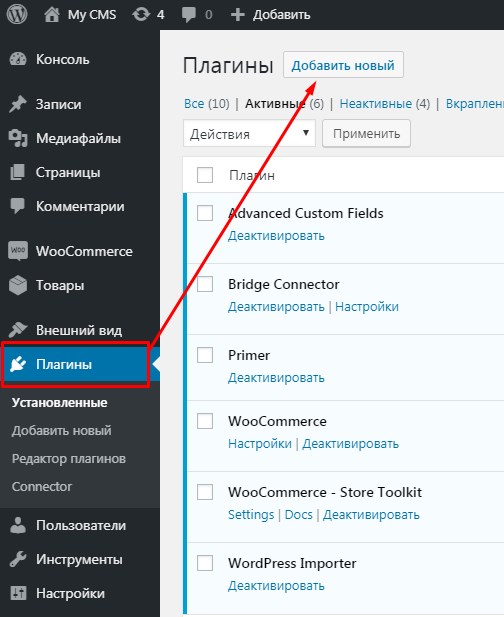
В открывшемся окне нажмите Загрузить плагин / Upload plugin.
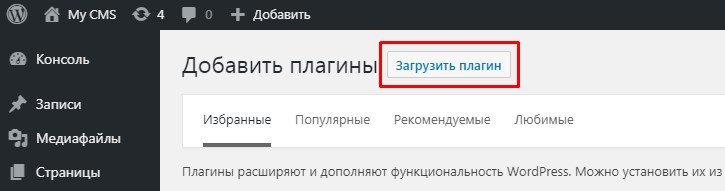
Выберите скаченный ранее zip архив плагина CloudShop и нажмите Установить / Install.
Важно! При установке и обновление плагина убедитесь, что название архива cloudshop.zip.
Когда плагин будет загружен, нажмите Активировать плагин / Activate Plugin.
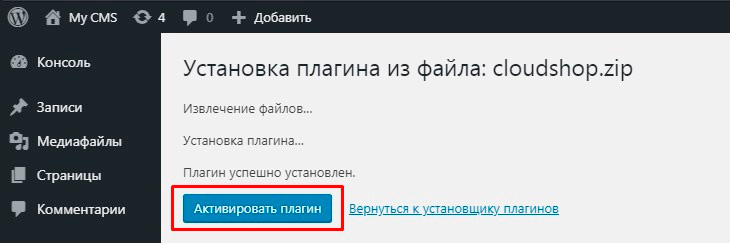
Если всё прошло успешно, то в боковом меню появится пункт CloudShop, а в списке плагинов появится активный плагин CloudShop. Можно переходить ко второму шагу.
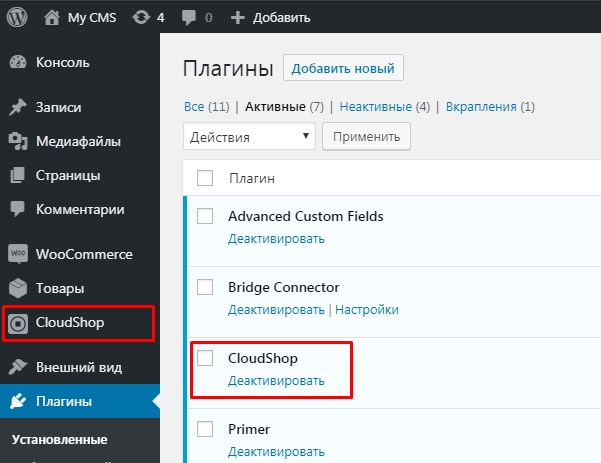
Шаг 2. Настройка плагина
Перейдите в пункт CloudShop и введите ваши регистрационные данные для входа в CloudShop. Нажмите Подключить.
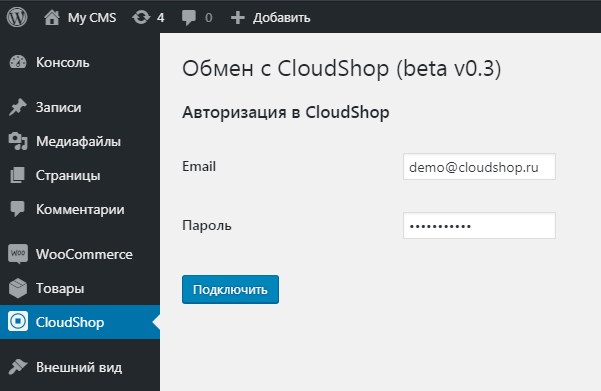
Если авторизация прошла успешно, то вы увидите окно синхронизации с количеством групп и товаров в CloudShop. Перейдите во вкладку Настройки.
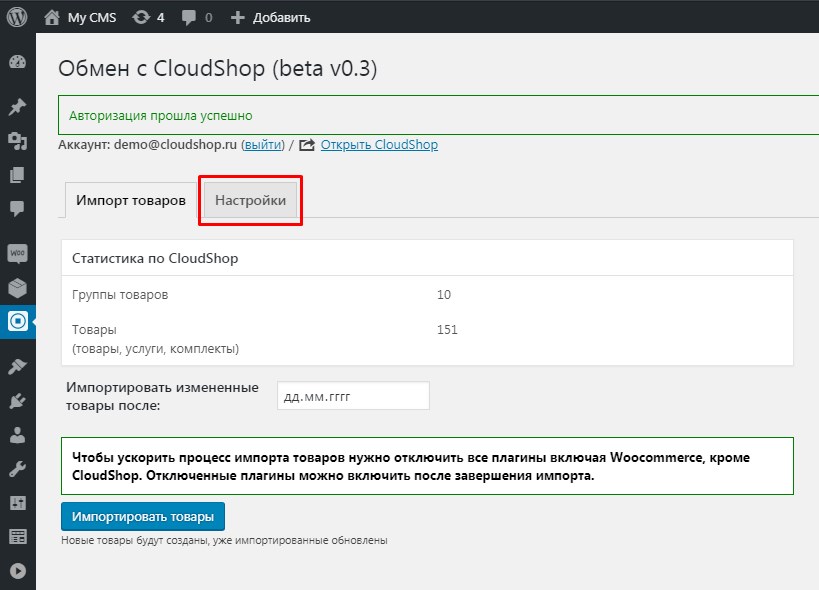
Все документы продажи, в т.ч. заказы из интернет-магазина, в CloudShop должны содержать магазин — склад из которого товар будет отгружен.
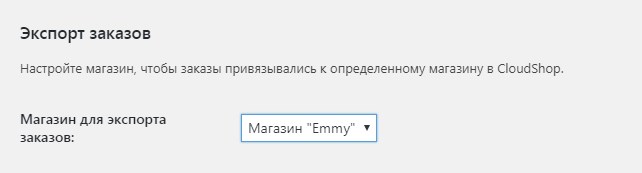
У вас на сайте может быть указано несколько способов оплаты заказа. Все они должны быть определены, чтобы в CloudShop создавались правильные ордера.
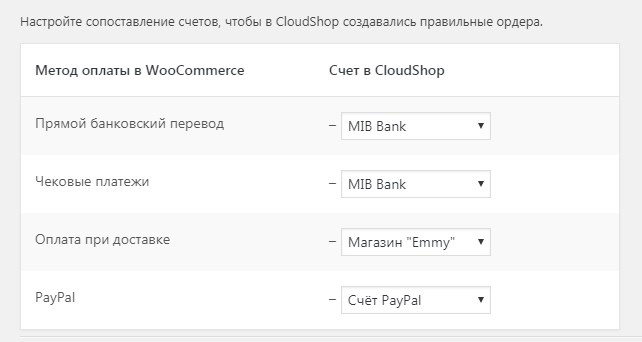
Следующие настройки влияют на скорость выгрузки товаров в интернет-магазин:
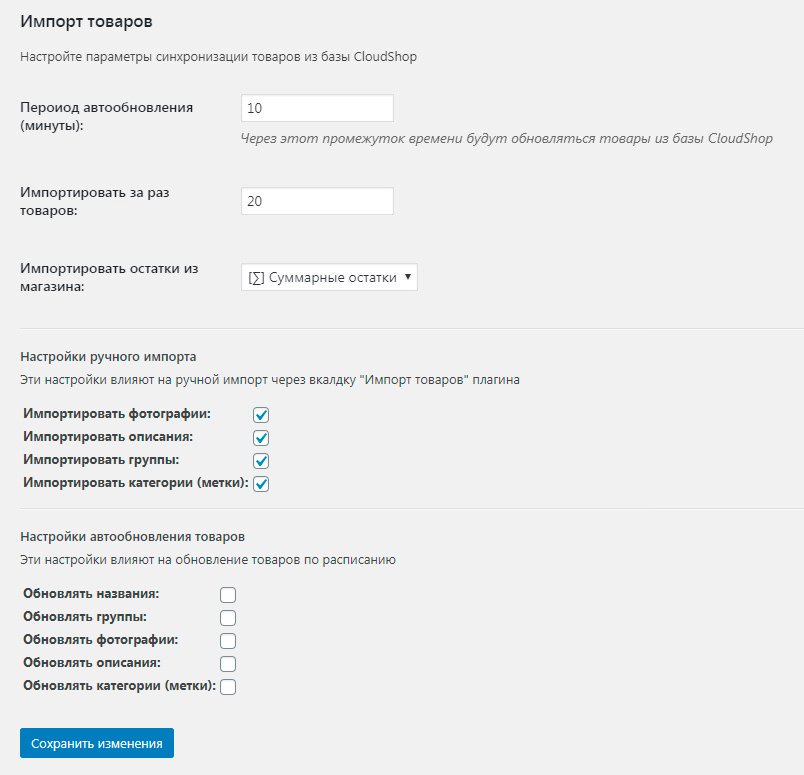
- Период автообновления — время между автоматическим получением обновлённых данных о товарах из CloudShop. Минимальное время — 10 минут, заложено в настройках WooCommerce.
- Количество импортируемых за раз товаров. Товарные позиции записываются в базу WooCommerce кусками. Если при импорте возникают ошибки, необходимо уменьшить количество импортируемого и повторить импорт.
- Импортировать остатки из магазина. Настройка позволяет выводить на сайте количество товара согласно выбранному параметру.
- Настройки ручного импорта. Настройки срабатывают когда вы в первый раз импортируете товар в WooCommerce и в дальнейшем, каждый раз, когда вы запускаете импорт товара через кнопку.
- Импортировать фотографии.
- Импортировать описание.
- Импортировать группы.
- Импортировать категории (метки). Категории CloudShop записываются как «Метки товара» в WooCommerce.
Внимание! В WooCommerce и в CloudShop разная трактовка определения «Категория товара».
Категории в WooCommerce – группы в CloudShop.
Категории в CloudShop – метки в WooCommerce.
- Настройки автообновления товаров. Настройки срабатывают каждый раз, когда происходит обновление товаров по расписанию. По умолчанию автоматически обновляются только цены и остатки. Но можно настроить, чтобы обновлялись и другие данные.
- Обновлять названия. В CloudShop у вас может быть одно название, которое содержит данные для поиска или сортировки. В WooCommerce, вы можете название отредактировать для SEO или для удобства поиска товара покупателем.
- Обновлять группы). Группы CloudShop — это категории WooCommerce. Данная настройка обновляет данные о нахождении товара в справочнике.
- Обновлять фотографии. В CloudShop можно прикрепить только одну фотографию к товару. WooCommerce поддерживает несколько фотографий товара. Вы можете в WooCommerce позже добавить и заменить фотографии, и чтобы при каждой синхронизации они не заменялись и не удалялись, отключите эту настройку.
- Обновлять описание. Вы можете оформить описание товара в WooCommerce через встроенный редактор. Чтобы при каждой синхронизации описание не заменялось и не удалялось, отключите эту настройку.
- Обновлять категории (метки). Категории CloudShop — это метки WooCommerce.
Когда все настройки сделаны, нажмите Сохранить изменения и переходите во вкладку Импорт товаров.
Шаг 3. Импорт товара из CloudShop в WooCommerce
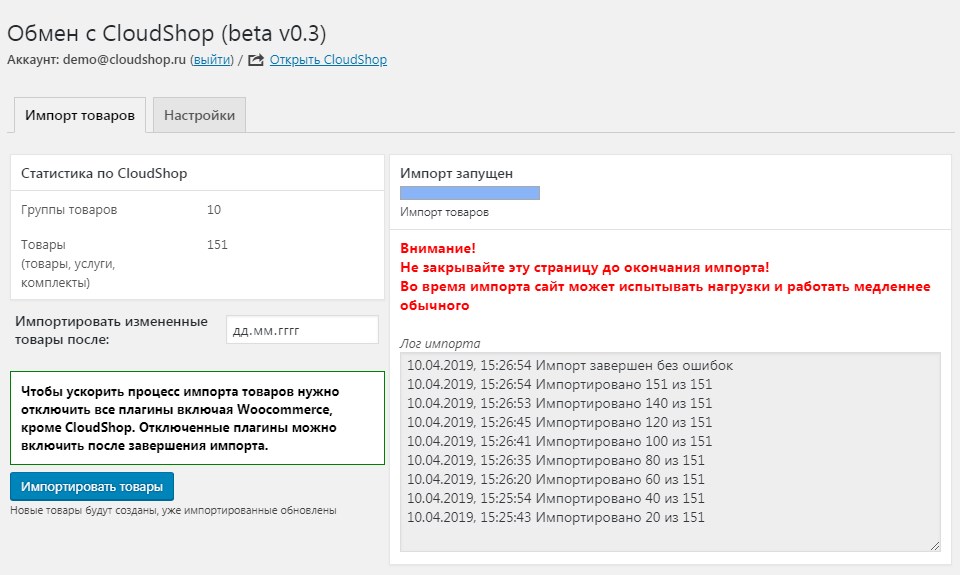
После нажатия кнопки Импортировать товары, вы увидите процесс импорта в правой части экрана.
При каждом запуске импорта будут создаваться новые товары в WooCommerce. Существующие товары будут принудительно обновлены.
Важно! Запускайте импорт товара каждый раз, когда появился новый товар в CloudShop, чтобы он появился в интернет-магазине. В дальнейшем все изменения остатков и цены товара в CloudShop автоматически синхронизируются с данными в WooCommerce.
Если в логе импорта появились ошибки, то нужно просто заново запустить импорт. Перед этим в настройках импорта уменьшите количество товара, отправляемого за раз в WooCommerce, и отключите другие плагины WordPress.
Что импортируется?
- Товар
- Название товара
- Код товара — «Артикул» в WooCommerce
- Фотография — в зависимости от настроек
- Группа — «Категория» в WooCommerce
- Категории — «Метки» в WooCommerce. В зависимости от настроек
- Описание
- Цена продажи
- Скидка — «Цена распродажи» в WooCommerce
- Остатки
- Модификации — «Вариации товара» в WooCommerce
У каждой модификации в CloudShop вы можете установить свою цену и фотографию. Они также установятся и в WooCommerce. Изменение описания отдельной модификации приведёт к изменению описания товара в WooCommerce.
- Услуга
- Название услуги
- Код услуги — «Артикул» в WooCommerce
- Фотография — в зависимости от настроек
- Группа — «Категория» в WooCommerce
- Категории — «Метки» в WooCommerce. В зависимости от настроек
- Описание
- Цена продажи
- Скидка — «Цена распродажи» в WooCommerce
- Модификации — «Вариации товара» в WooCommerce
- Комплект
- Название комплекта
- Код комплекта — «Артикул» в WooCommerce
- Фотография — в зависимости от настроек
- Группа — «Категория» в WooCommerce
- Категории — «Метки» в WooCommerce. В зависимости от настроек.
- Описание
- Цена продажи
- Скидка — «Цена распродаж» и в WooCommerce
Внимание! Комплект CloudShop не имеет физического остатка. Остаток рассчитывается по количеству товара в составе комплекта. В WooCommerce комплект передаётся как «товар без управления запасами».
Удаление товара в CloudShop не удаляет товар в интернет-магазине. И наоборот: удаление товара в интернет-магазине не влечет удаления товара в CloudShop. Эти изменения нужно делать вручную на обеих сторонах.
Шаг 4. Получайте заказы 😉
Загрузка данных о заказах и клиентах происходит автоматически.
Заказы автоматически появляются в CloudShop.
- Создаётся отложенный документ продажи.
- Номер документа совпадает с номером заказа в WooCommerce.
- Устанавливается статус «В работе».
- Автоматически добавляется комментарий с датой и номером заказа в интернет-магазине. Если покупатель указал дополнительные пожелания, они также записываются в комментарий к документу.
- Автоматически создаются отложенные оплаты по документу.
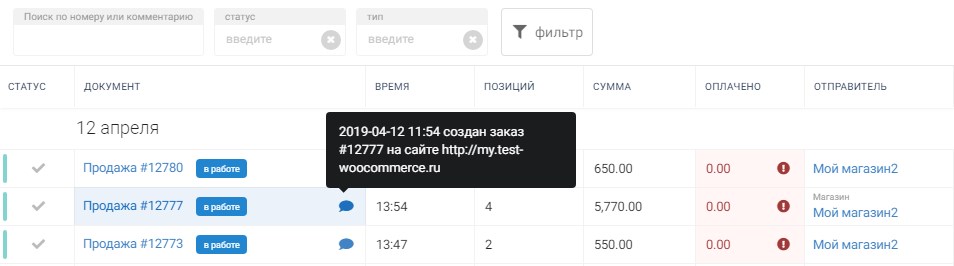
Автоматически в базе CloudShop создаются клиенты, у которых фиксируются:
- Наименование — Имя и Фамилия покупателя из формы WooCommerce
- Номер телефона
- Фактический адрес — страна, адрес, населённый пункт, область/регион, почтовый индекс из формы WooCommerce
Внимание! В текущей реализации плагина изменение информации о заказе в CloudShop (например, если поменяли статус заказа) не синхронизируется с заказами в WooCommerce.
Вот и всё, теперь вы можете выгружать актуальную информацию по товарам в интернет-магазин и автоматически получать заказы в CloudShop.
Ну а если что-то пошло не так? Пишите нам в техподдержку, будем разбираться вместе!

